显卡怎么看,图文详解电脑显卡怎么查看
- 2018-04-02 10:30:00 分类:win7
电脑配置的好坏,直接影响到电脑的性能,处理器与显卡是大家最关心的电脑硬件,很多小白都不知道如何看自己的电脑硬件。对于电脑新手来说,想进一步了解电脑的显卡配置问题,就难免有些棘手,下面,小编就来教大家查看电脑显卡的操作步骤了。
电脑显卡的性能关系着电脑的图片与视频输出的频率,所以,电脑显卡是计算机的重要配件。电脑显卡的品牌、型号、性能也是消费者选购计算机时的重要参考依据。因而,查看电脑显卡是十分重要的。那么,电脑显卡如何查看的?下面,小编给大家带来了查看电脑显卡的操作图文了。
电脑显卡怎么查看
打开电脑,右键点击“计算机”,选择”属性“。
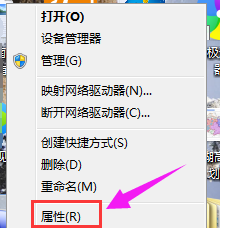
查看显卡示例1
弹出的“系统”界面,选择“设备管理器”。
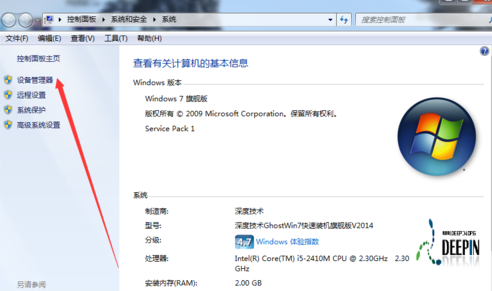
显卡示例2
选择“显示适配器”;就是我们常说的显卡了。
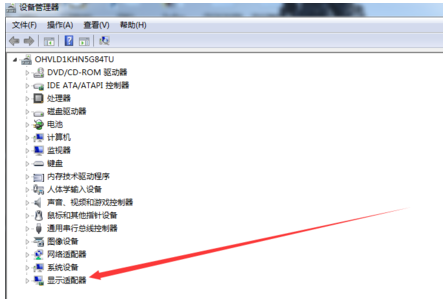
电脑示例3
在“显示适配器”子菜单中显示的就是本机的显卡了。
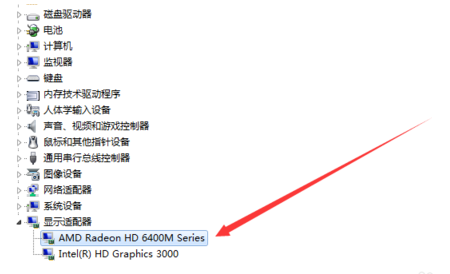
电脑示例4
点击显卡,还可以查看显卡的信息。
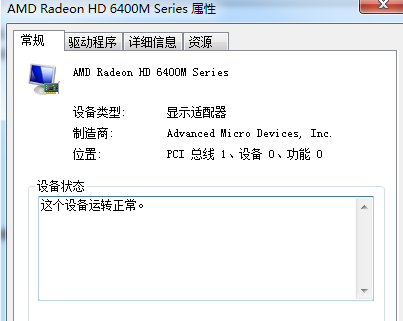
电脑示例5
点击“驱动程序”还可以查看该显卡的驱动安装情况。
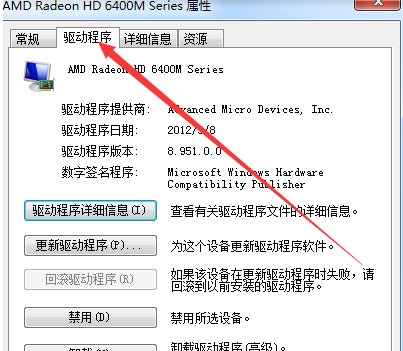
电脑显卡示例6
以上就是查看电脑显卡的操作方法了。